Win11更改小任务栏后时间显示不全解决方法
发布时间:2022-04-27 11:03:14 作者:佚名  我要评论
我要评论
Win11更改小任务栏后时间显示不全怎么办?本文就为大家带来了详细的解决教程,需要的朋友一起看看吧
(福利推荐:你还在原价购买阿里云服务器?现在阿里云0.8折限时抢购活动来啦!4核8G企业云服务器仅2998元/3年,立即抢购>>>:9i0i.cn/aliyun)
Win11更改小任务栏后时间显示不全怎么解决?其实用户已经知道了原因,就是注册表更改小任务栏所导致的,大家想知道的是有没有什么方法既可以修改小任务栏又可以让日期时间显示完整,下面系统之家小编来讲解一下。

Win11本身不支持修改任务栏大小,如果强行修改就会这样子,建议用户使用StartAllBack软件进行修改,这样会有多方面一起调整,显示效果更加好。
下载后安装这个软件:

安装后,我们右键点击开始菜单按钮,点属性,打开这个软件的配置功能。

打开后,点击任务栏选项。然后我们在【图标大小】选项里,选择【小】。

这样图标就变成小图标了哦,任务栏也可变小任务栏,时间显示很全。

StartAllBack软件还能将Win11开始菜单的样式改成Win10的样子,总之非常实用。
以上就是小编为大家带来的Win11更改小任务栏后时间显示不全解决方法,希望对大家有所帮助,更多相关内容请继续关注程序员之家。
相关文章

win11任务栏上出现透明矩形框怎办? 去除任务栏上方透明框浮动的技巧
win11任务栏上出现透明矩形框怎办?最近win11任务栏上方总是出现透明的矩形框,想要取消这个矩形框,该怎么操作呢?下面我们就来看看去除任务栏上方透明框浮动的技巧2022-04-24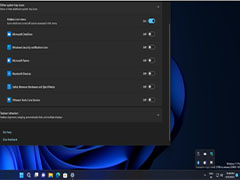 本文为大家带来了 Win11 极简任务栏上手体验,优化平板 ,但也缺了点小功能,感兴趣的朋友一起看看吧2022-04-22
本文为大家带来了 Win11 极简任务栏上手体验,优化平板 ,但也缺了点小功能,感兴趣的朋友一起看看吧2022-04-22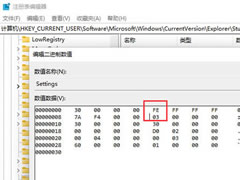
win11如何设置任务栏靠右显示?Win11任务栏靠右设置的方法
这篇文章主要介绍了win11如何设置任务栏靠右显示?Win11任务栏靠右设置的方法的相关资料,需要的朋友可以参考下本文详细内容介绍。2022-04-21 Win11任务栏停止工作怎么办?本文就为大家带来了详细解决方法,需要的朋友赶紧看看吧2022-04-21
Win11任务栏停止工作怎么办?本文就为大家带来了详细解决方法,需要的朋友赶紧看看吧2022-04-21
Win11任务管理器这么固定到任务栏?Win11任务管理器固定到任务栏方法
如何将任务管理器给固定到任务栏上,本文就为大家带来了Win11把任务管理器固定在任务栏上的方法,需要的朋友一起看看吧2022-04-19 Win11软件图标怎么固定到任务栏上?本文为大家带来了详细地固定方法,需要的朋友一起看看吧2022-04-19
Win11软件图标怎么固定到任务栏上?本文为大家带来了详细地固定方法,需要的朋友一起看看吧2022-04-19 很多朋友都已经升级到了Win11系统,都难以接受任务栏居中,那如何将Win11/Win10任务栏替换成经典样式,本文就为大家带来了详细介绍,需要的朋友一起看看吧2022-04-19
很多朋友都已经升级到了Win11系统,都难以接受任务栏居中,那如何将Win11/Win10任务栏替换成经典样式,本文就为大家带来了详细介绍,需要的朋友一起看看吧2022-04-19 近日,微软为何不在 Win11 任务栏时钟上显示秒数做出了解释,下文为大家带来了详细介绍,感兴趣的朋友一起看看吧2022-04-18
近日,微软为何不在 Win11 任务栏时钟上显示秒数做出了解释,下文为大家带来了详细介绍,感兴趣的朋友一起看看吧2022-04-18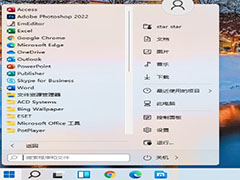 Win11怎么改回Win10开始菜单和任务栏?本文就为大家带来了Win11改回Win10开始菜单和任务栏方法,需要的朋友一起看看吧2022-04-14
Win11怎么改回Win10开始菜单和任务栏?本文就为大家带来了Win11改回Win10开始菜单和任务栏方法,需要的朋友一起看看吧2022-04-14 很多用户已经发现了,自己无法通过拖拽图片到任务栏软件图标上使这款软件快速打开这张图片,本文就为大家带来了详细的解决方法,需要的朋友一起看看吧2022-04-14
很多用户已经发现了,自己无法通过拖拽图片到任务栏软件图标上使这款软件快速打开这张图片,本文就为大家带来了详细的解决方法,需要的朋友一起看看吧2022-04-14







最新评论